Möchten Sie erfahren, wie Sie eine Gruppenrichtlinie zum Erstellen einer Verknüpfung auf dem Benutzerdesktop konfigurieren? In diesem Tutorial zeigen wir Ihnen, wie Sie eine Verknüpfung auf dem Benutzerdesktop mithilfe eines Gruppenrichtlinienobjekts erstellen.
• Windows 2012 R2
• Windows 2016
• Windows 2019
• Windows 10
• Windows 7
Geräteliste
Im folgenden Abschnitt wird die Liste der Geräte aufgeführt, die zum Erstellen dieses Tutorials verwendet wurden.
Als Amazon Associate verdiene ich mit qualifizierenden Käufen.
Windows-bezogenes Tutorial:
Auf dieser Seite bieten wir schnellen Zugriff auf eine Liste von Tutorials zu Windows.
Tutorial-Gruppenrichtlinienobjekt - Erstellen einer Verknüpfung auf dem Benutzerdesktop
Öffnen Sie auf dem Domänencontroller das Gruppenrichtlinienverwaltungstool.

Erstellen Sie eine neue Gruppenrichtlinie.

Geben Sie einen Namen für die neue Gruppenrichtlinie ein.

In unserem Beispiel wurde das neue Gruppenrichtlinienobjekt mit dem Namen MY-GPO benannt.
Erweitern Sie auf dem Bildschirm Gruppenrichtlinienverwaltung den Ordner mit dem Namen Gruppenrichtlinienobjekte.
Klicken Sie mit der rechten Maustaste auf Ihr neues Gruppenrichtlinienobjekt, und wählen Sie die Option Bearbeiten aus.

Erweitern Sie auf dem Bildschirm des Gruppenrichtlinien-Editors den Ordner Benutzerkonfiguration, und suchen Sie das folgende Element.
Erstellen Sie eine Verknüpfung.
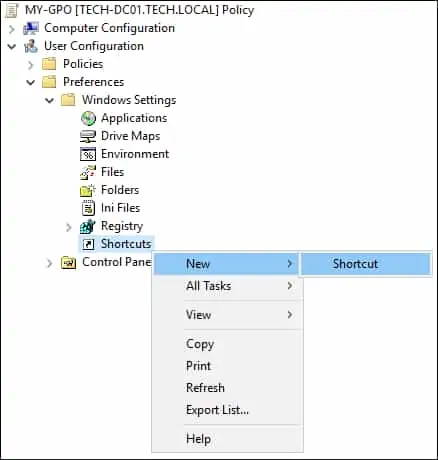
Führen Sie auf der Registerkarte Allgemein die folgende Konfiguration aus.
• Aktion - Update.
• Name - Geben Sie einen Namen für die neue Verknüpfung ein.
• Zieltyp - Wählen Sie den Shortcut-Zieltyp aus.
• Speicherort - Wählen Sie den Verknüpfungszielordner aus.
• Ziel-URL - Geben Sie den URL-Pfad ein.
Klicken Sie auf die Schaltfläche OK.
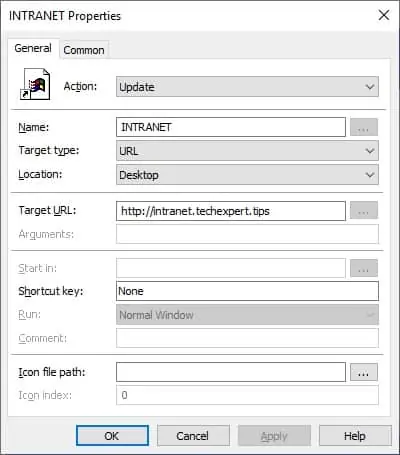
In unserem Beispiel haben wir eine Verknüpfung mit dem Namen INTRANET auf dem Benutzerdesktop erstellt.
Zum Speichern der Gruppenrichtlinienkonfiguration müssen Sie den Gruppenrichtlinien-Editor schließen.
Herzlichen glückwunsch! Sie haben die GPO-Erstellung abgeschlossen.
Tutorial - Anwenden des Gruppenrichtlinienobjekts zum Erstellen einer Verknüpfung
Auf dem Bildschirm Gruppenrichtlinienverwaltung müssen Sie mit der rechten Maustaste auf die gewünschte Organisationseinheit klicken und die Option zum Verknüpfen eines vorhandenen Gruppenrichtlinienobjekts auswählen.

In unserem Beispiel verknüpfen wir die Gruppenrichtlinie mit dem Namen MY-GPO mit dem Stamm der Domäne.

Nach der Anwendung des Gruppenrichtlinienobjekts müssen Sie 10 oder 20 Minuten warten.
Während dieser Zeit wird das Gruppenrichtlinienobjekt auf andere Domänencontroller repliziert.
Überprüfen Sie auf einem Remotecomputer, ob die neue Verknüpfung erstellt wurde.
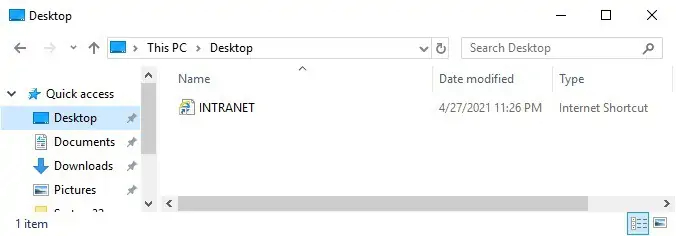
In unserem Beispiel haben wir eine Verknüpfung auf dem Benutzerdesktop mithilfe eines Gruppenrichtlinienobjekts erstellt.
